Je nachdem, welche web-browser Sie verwenden, ist es entweder schwierig oder relativ einfach zu wechseln Suchanbieter. Einige web-Browser-Schiff mit einer Auswahl von vorinstallierten Provider, Sie können wählen Sie eine aus, während andere nicht.
Der Microsoft Internet Explorer 11, nur für Windows 8 und Windows 7, gehört zu der zweiten Kategorie.
Update: Internet Explorer 11 ist auch im Lieferumfang von Microsoft das neue Betriebssystem Windows 10 werden, aber es ist nicht die system Standard browser.
Microsoft-eigenen Suchmaschine Bing wird die Standard-Suchmaschine des Browsers ein, und während es ist nichts falsch mit, dass-Google hat die gleiche Sache-das fehlen einer Dritten alternative kann halten einige Benutzer verwirrt werden, in Bezug auf einen Wechsel zu einem anderen Suchanbieter.
Bevor wir uns anschauen, dass es vielleicht von Interesse zu markieren, wie Sie Zugang zu der Liste der installierten Suchanbieter, da gibt es keinen wirklichen Hinweis im browser auf, wie dies geschehen ist.
Internet Explorer 11 Suchanbieter
Sie können öffnen Sie eine Liste aller Suchanbieter installiert in der web-browser in der folgenden Weise:
- Klicken Sie auf das Einstellungen-Symbol in der oberen rechten Ecke des Internet Explorer 11-Bildschirm, und wählen Sie Add-ons Verwalten aus dem Kontextmenü.
- Dies öffnet ein browser-add-ons-manager, listet installierte Symbolleisten und Erweiterungen, Beschleunigern und anderen Erweiterungen.
- Wählen Sie Suchanbieter aus der Liste.
Wenn Sie mit einem Lager-version von Internet Explorer 11 wird, finden Sie nur Bing hier aufgeführt und keine andere Suchmaschine.
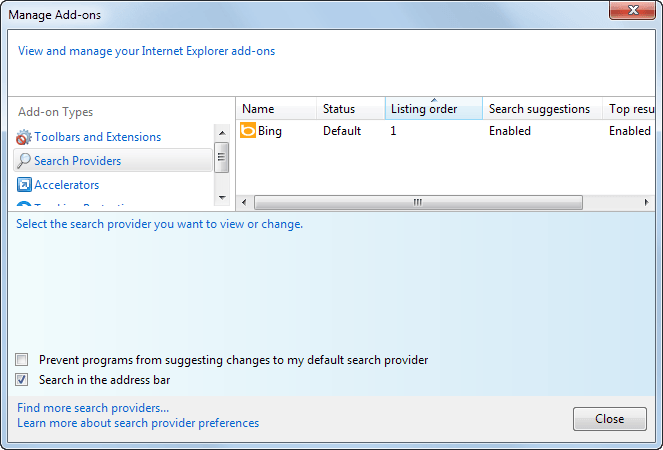
Zur Installation der neuen Suchanbieter in Internet Explorer 11, besuchen Sie die Internet Explorer Galerie, und laden Sie eine oder mehrere der such-Provider sind hier aufgelistet.
Sie finden die gängigen Suchmaschinen wie Google, Yahoo!, Startpage, DuckDuckGo oder Yandex hier aufgelistet. Installieren Sie einen neuen Suchanbieter in IE11, klicken Sie es auf der Galerie-website. Dieser öffnet sich, die Suchmaschine auf die Profil-Seite auf die Internet Explorer-Galerie.
Klicken Sie auf die Schaltfläche zu Internet Explorer-Knopf hier auf hinzufügen, um den web-browser.

Ein dialog öffnet, bietet die folgenden Konfigurationsoptionen:
- Machen Sie diese meine Standard-Suchanbieter – damit wird der Suchmaschine die Standard-Internet-Explorer-Suchmaschinen-wenn kontrolliert.
- Wenn eine Adresse, die ich in die Adressleiste eingeben, können nicht gefunden werden, öffnen Sie das top-suchergebnis – Wenn Sie diese Option zusätzlich zu den oben genannten top-Ergebnis, bereitgestellt durch die Suchmaschine wird automatisch geöffnet, wenn Adressen, die Sie eingeben in die Adressleiste von Internet Explorer kann nicht gefunden werden (eventuell nicht für alle Suchmaschinen)
- Verwenden Sie die Suchvorschläge von diesem Anbieter – Wenn aktiviert, wird die Abfrage der provider für Anregungen und zeigen Sie Sie im browser (eventuell nicht für alle Suchmaschinen).
Sie müssen schließen und erneut öffnen Sie den Add-ons-Manager vor Suchmaschinen, die Sie installiert haben, in dieser Weise zeigen sich hier.
Der Standard-status gibt an, welchen Suchanbieter ist die Standardeinstellung in den browser. Sie können das ändern, indem Sie andere Anbieter in der Liste auswählen und “als Standard festlegen” – Taste.
Hier finden Sie auch heraus, ob die Suchvorschläge und die Suche nach top-Ergebnissen-Funktionen aktiviert sind.
Schlusswort
Die oben beschriebene Methode funktioniert in Internet Explorer 11 unter allen unterstützten Betriebssystemen. Auf Windows 8, es funktioniert sowohl auf dem desktop und im Start-Bildschirm. Wenn die Internet Explorer-app auf der Startseite nicht die Standard-Suchanbieter, den rechten Weg, den computer neu starten oder die app, um die änderungen anzuwenden.